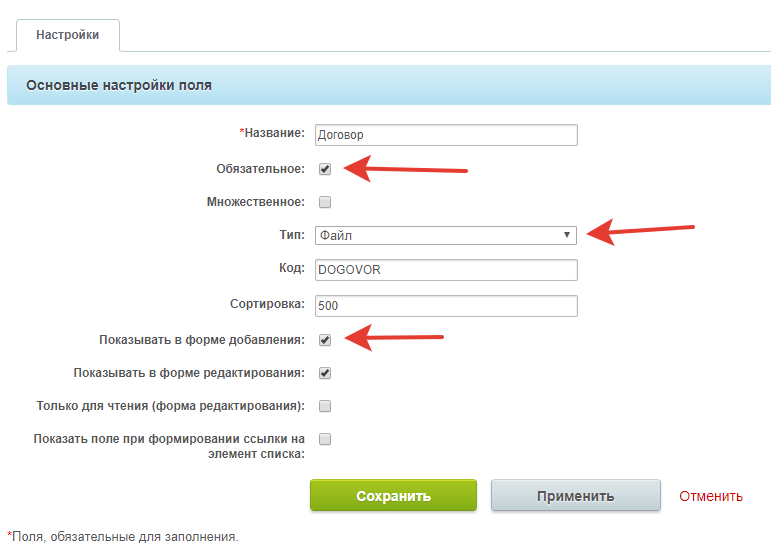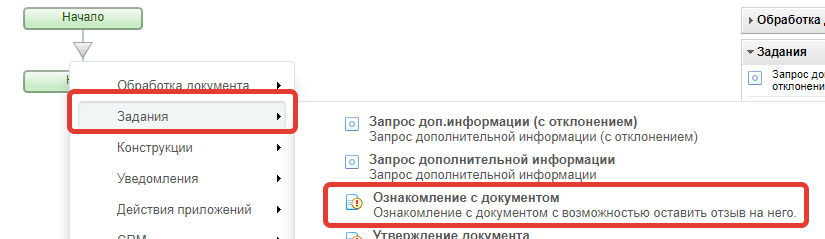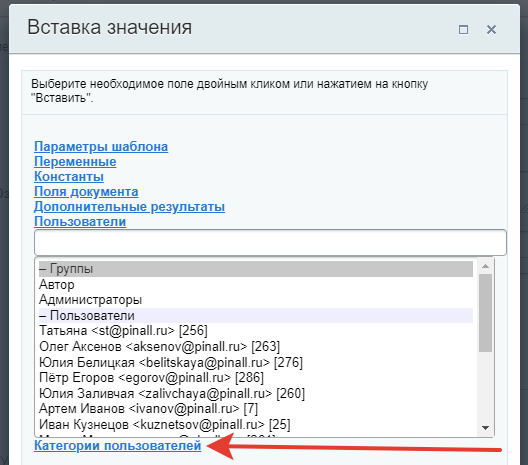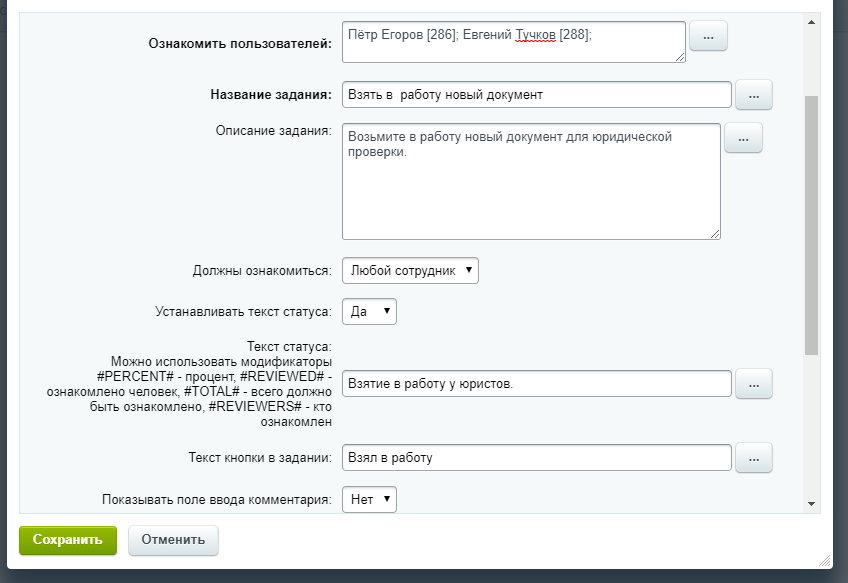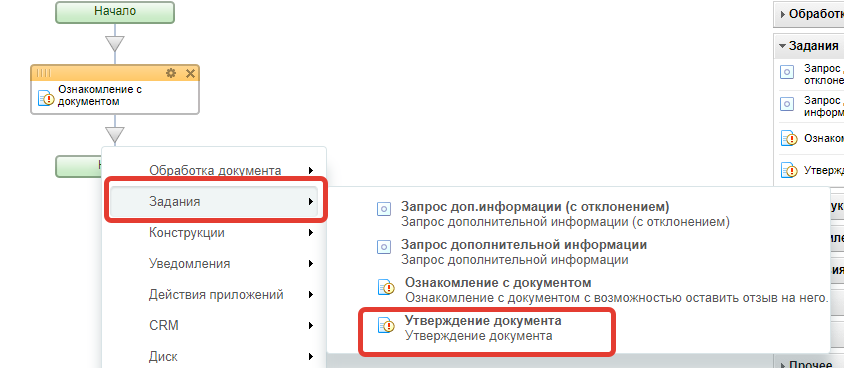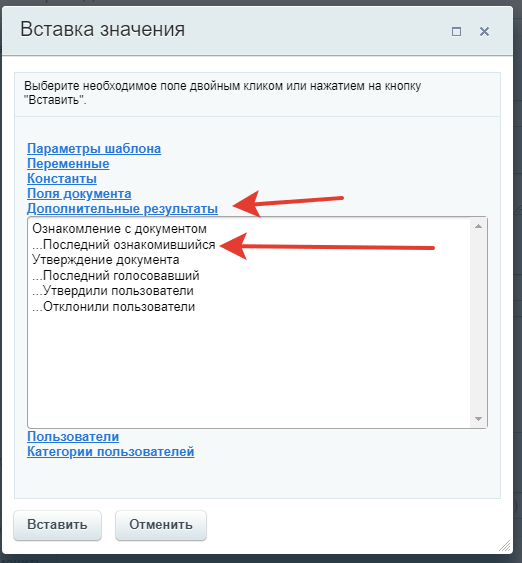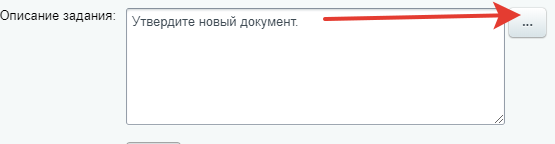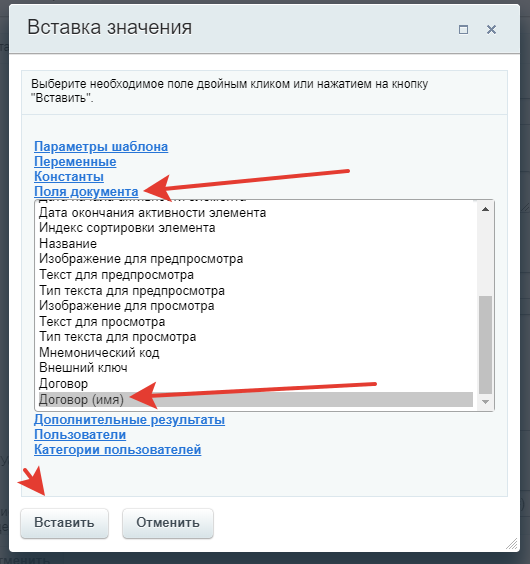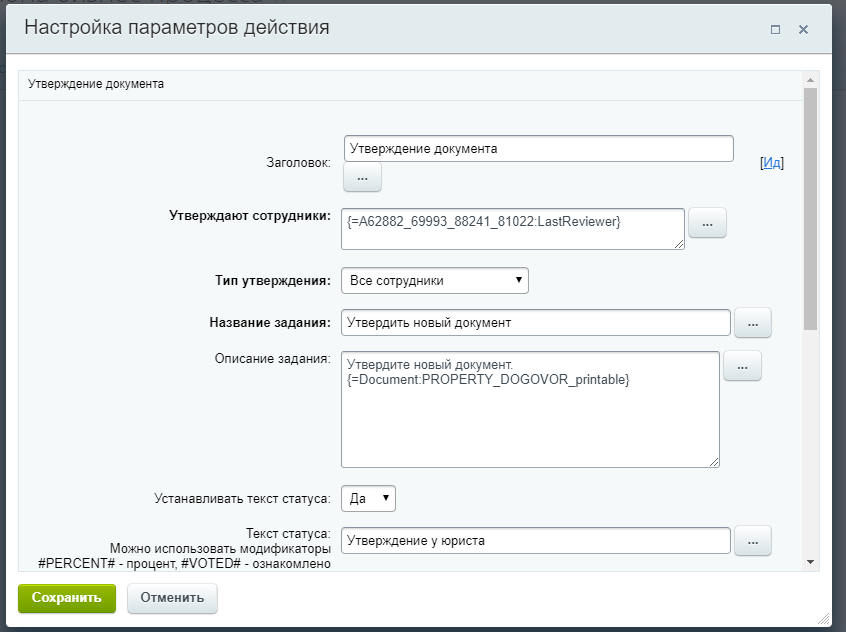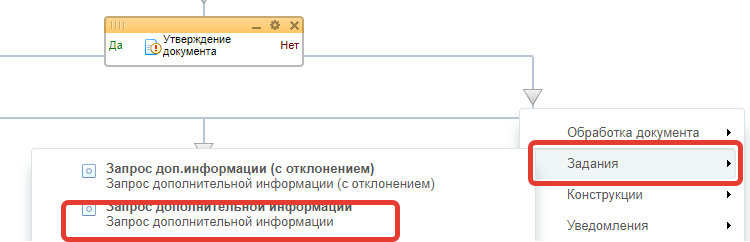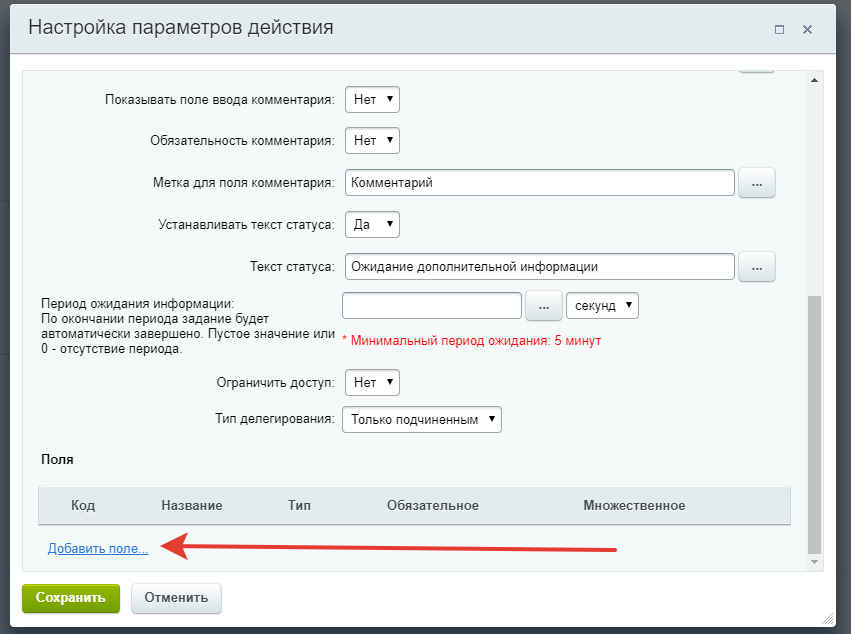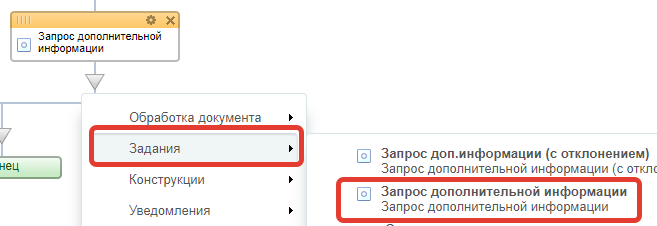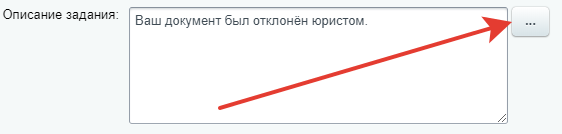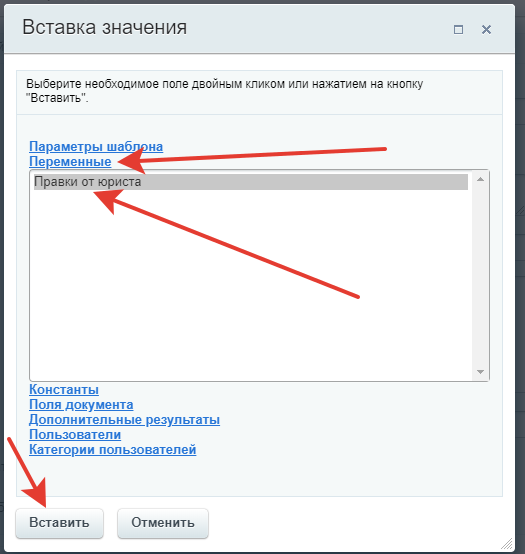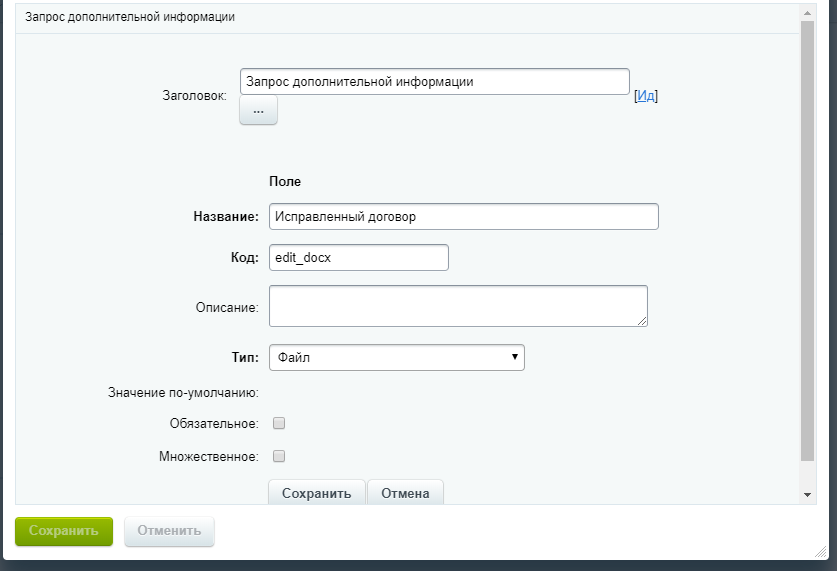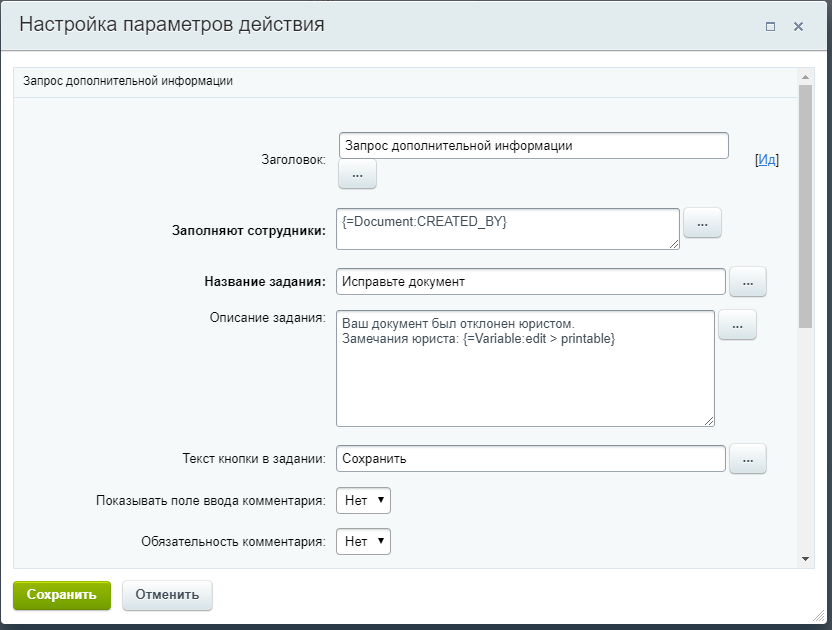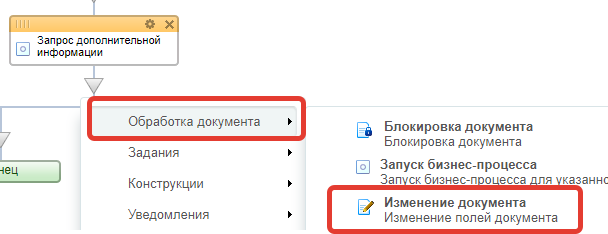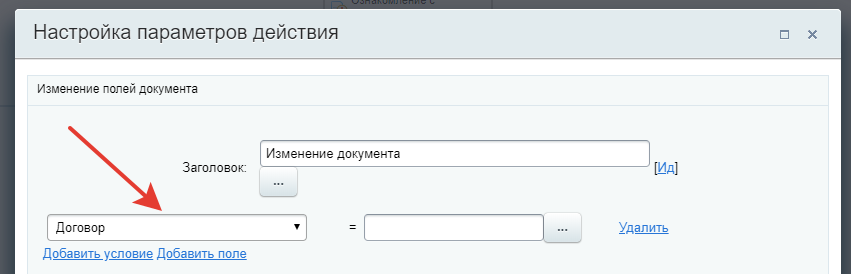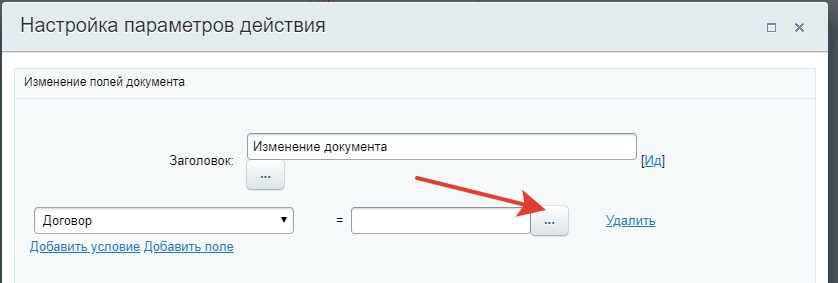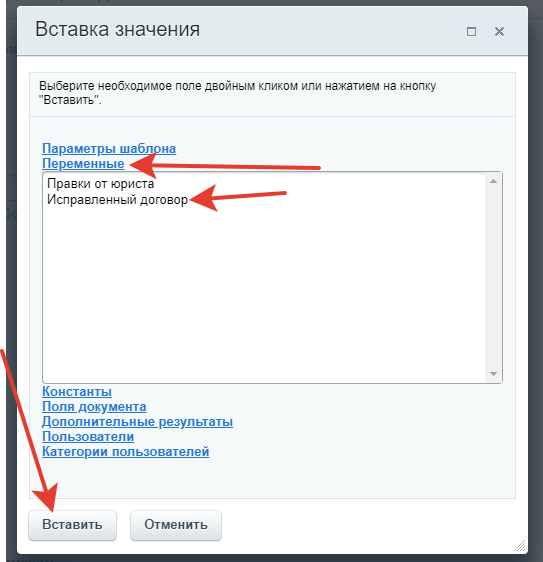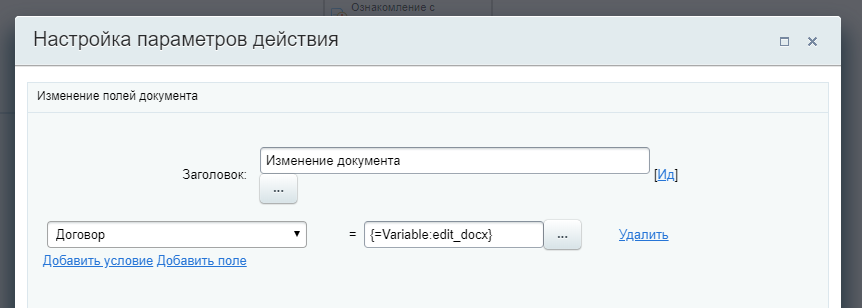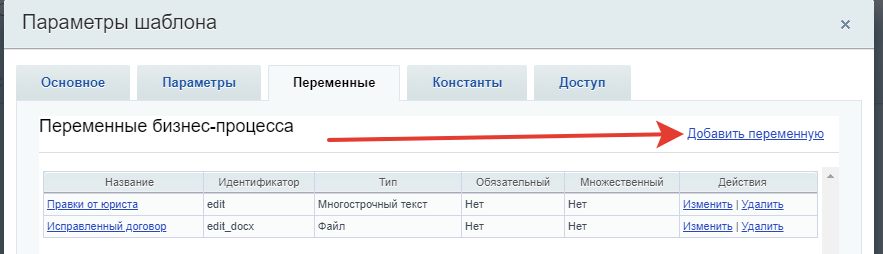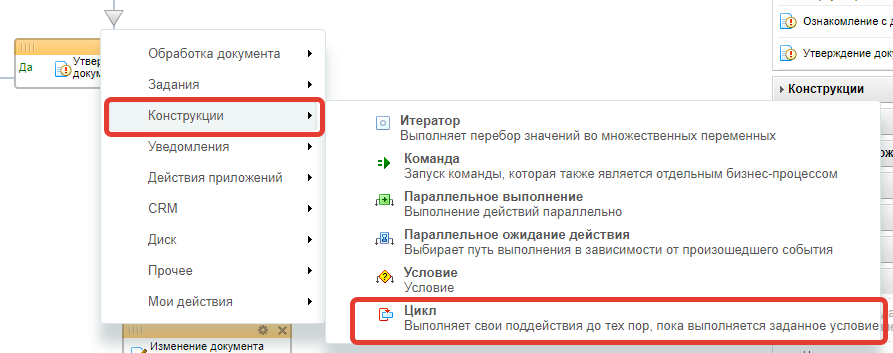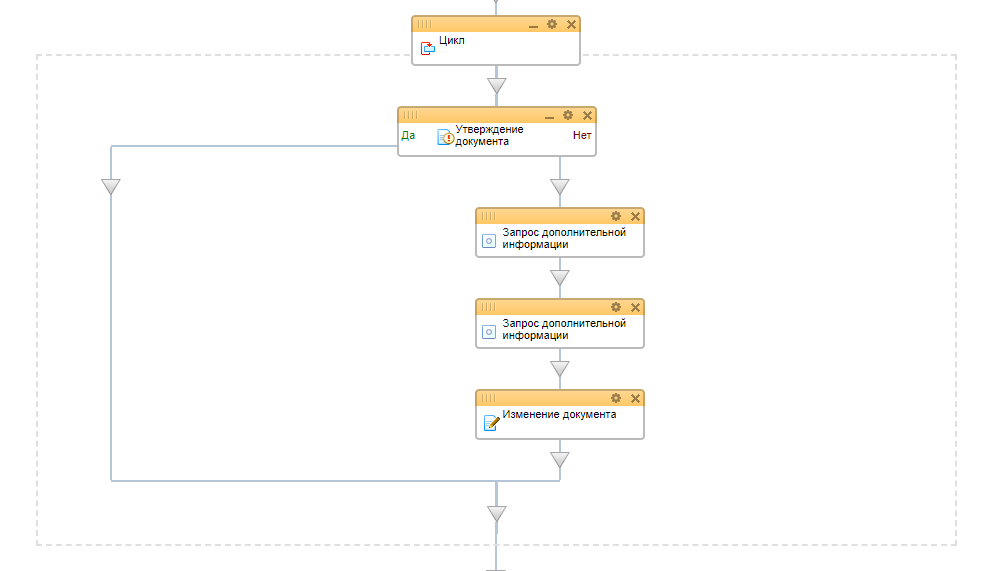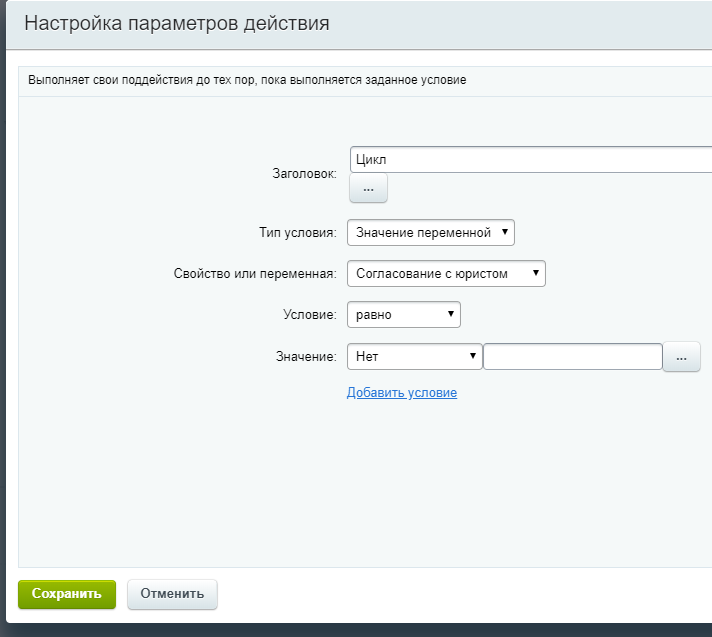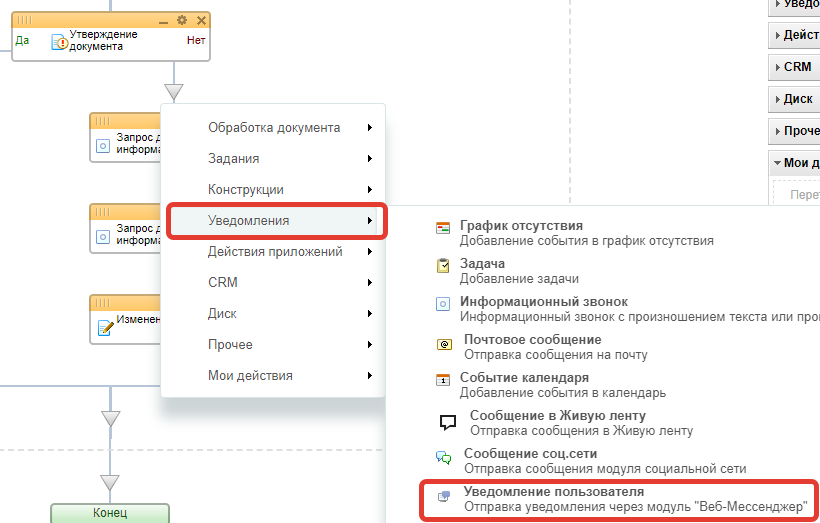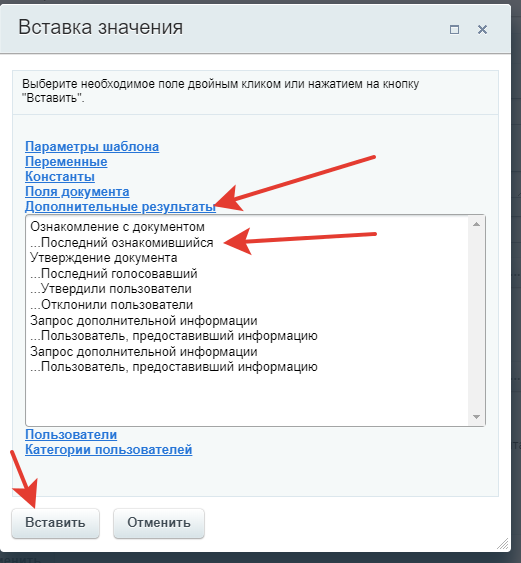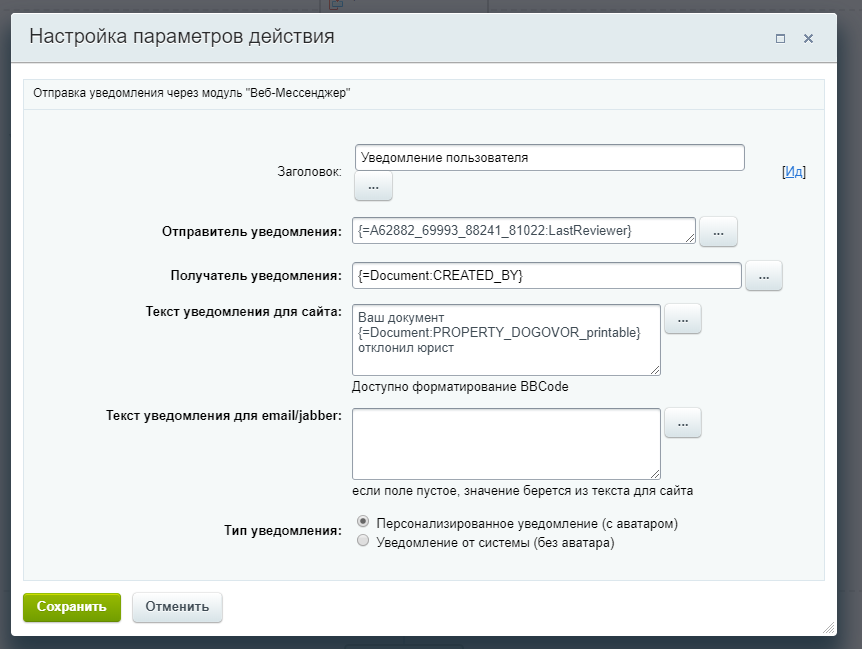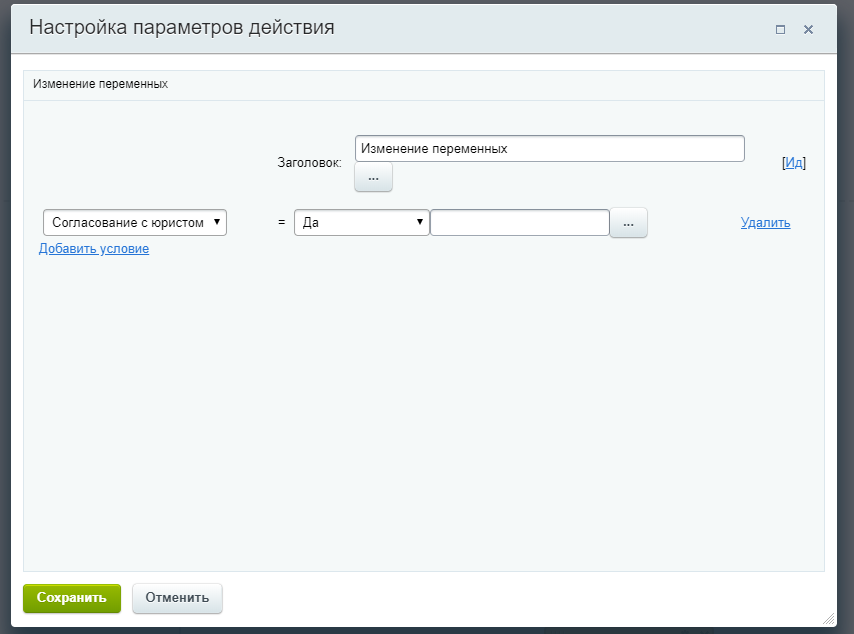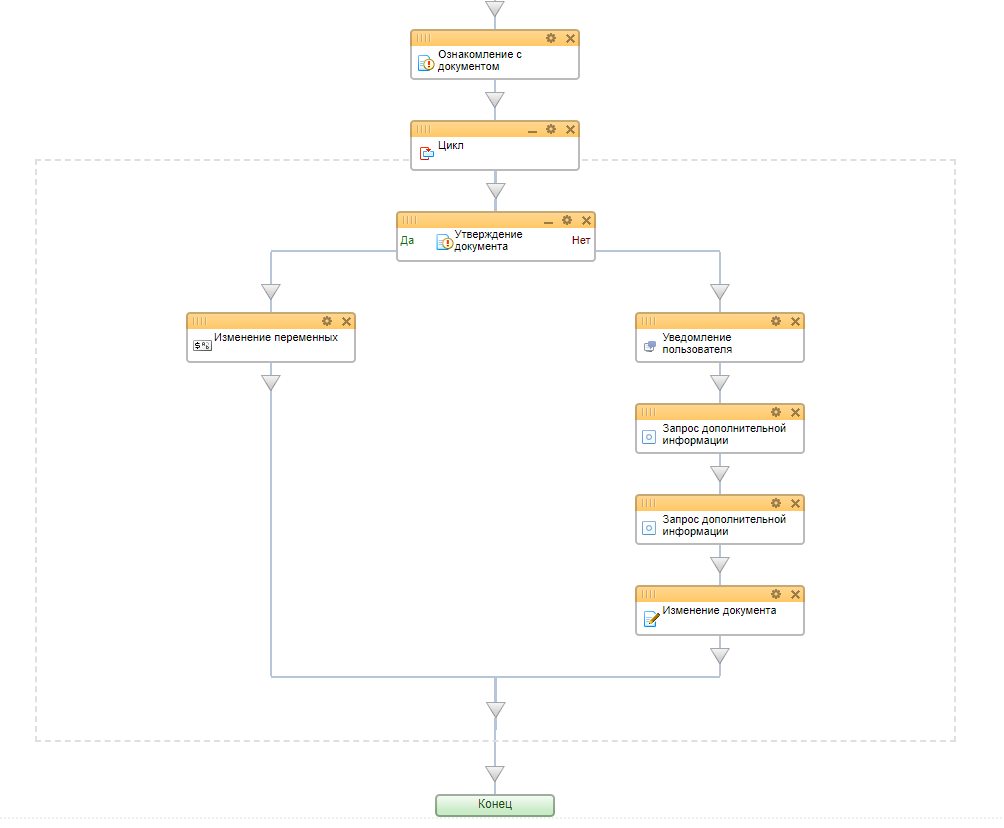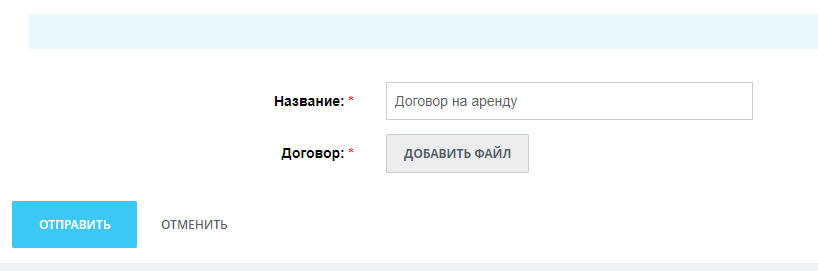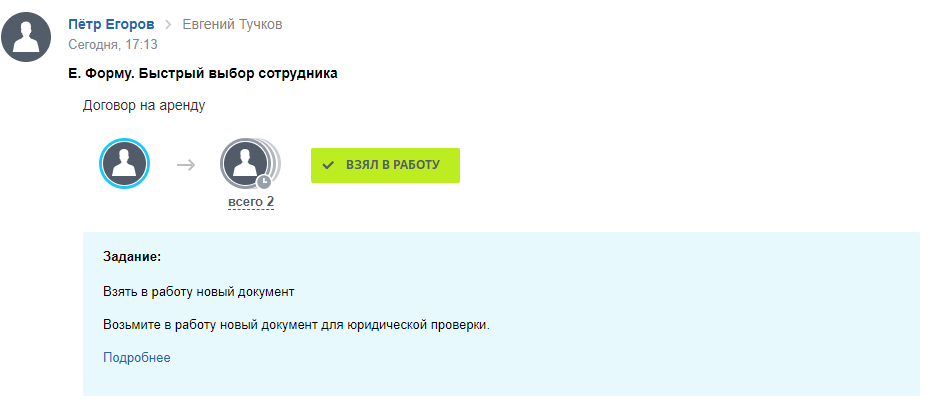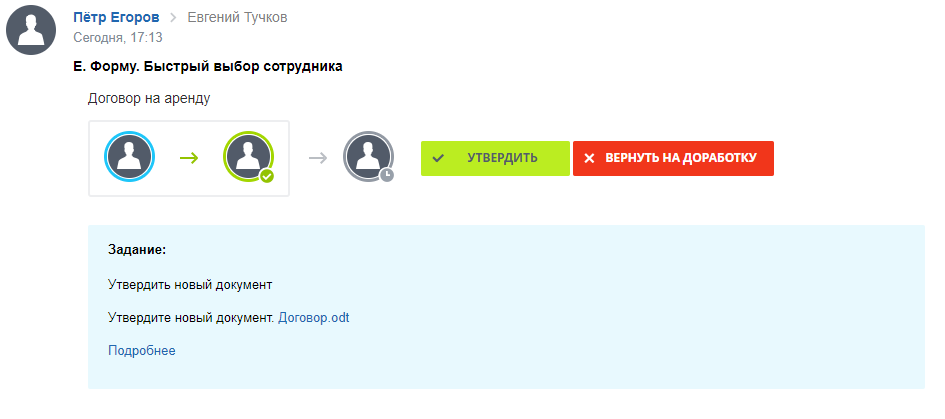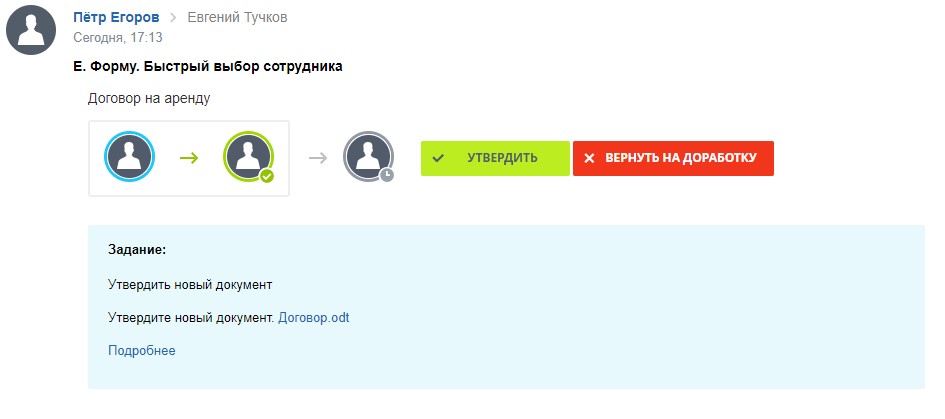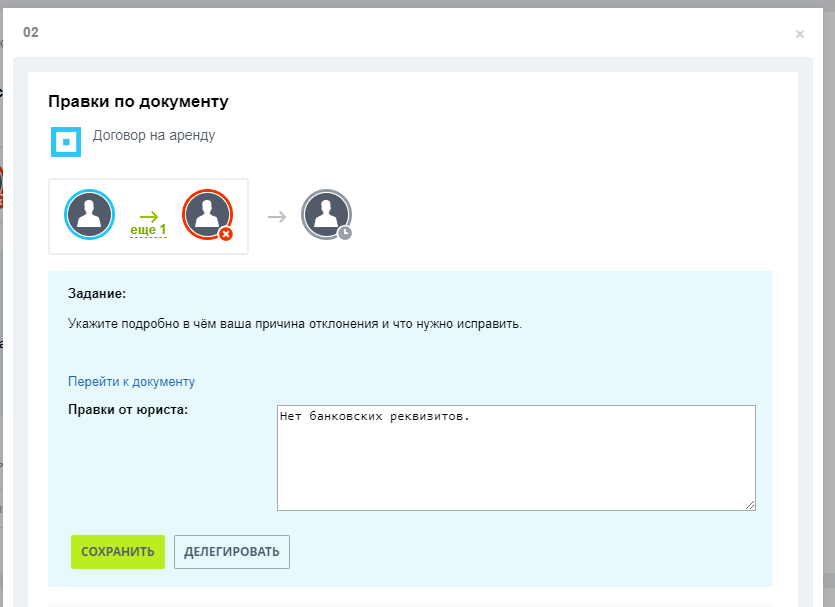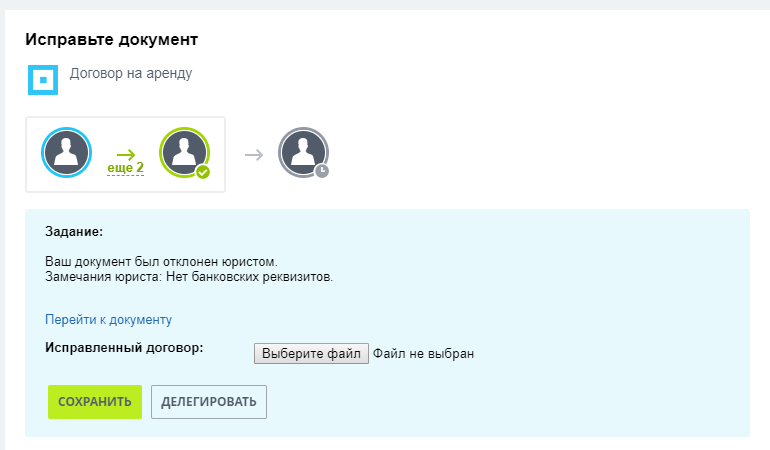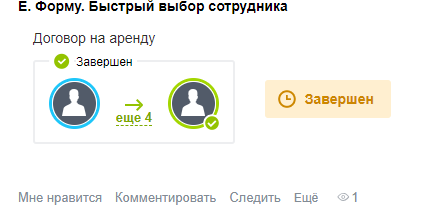Если вам нужно быстро передать документы для дальнейшей обработки из одного отдела в другой, сотрудники которого одинаково компетентны в принятии решений, воспользуйтесь нашим бизнес-процессом в Битрикс24 быстрого выбора свободного сотрудника для согласования документа.
| 1. Кейс клиента |
В рамках данного кейса мы рассмотрим следующею ситуацию.
В компании, прежде чем подписать договор, необходимо согласовать его с юридическим отделом. В юридическом отделе работают несколько юристов. И взять на согласование документ должен кто-либо из юристов.

Если вы хотите автоматизировать подготовку документации, исключив из цепочки рабочих процессов ручной труд, вам поможет наша платформа Пинкит.
Протестируйте сценарии автоматизации в личном кабинете Пинкит, зарегистрировавшись по ссылке: https://lk.pinkit.io/register
Тарифы на платформу и функционал в тарифной сетке можно посмотреть здесь: https://pinkit.io/
Заполните форму и мы проведем вам онлайн-встречу, где вы получите примеры реализации с кейсами внедрений:
Алексей Окара,
основатель Пинол и продакт-менеджер Пинкит
| 2. Как работает бизнес-процесс |
Кто-либо из компании, например, менеджер запускает данный бизнес-процесс. Далее всем сотрудникам юридического отдела даётся задание взять в работу. У каждого сотрудника юридического отдела появляется такая кнопка. Тот, кто первый на неё нажал, тот и будет ответственным юристом за данный документ. Далее юрист согласовывает данный документ. Если есть замечания, отклоняет и пишет правки. Менеджер исправляет, и заново отправляет на согласование юристу. И так до тех пор, пока юрист не утвердит документ.
| 3. Алгоритм действий по внедрению данного бизнес-процесса |
Бизнес-процесс будет запускаться из живой ленты.
При запуске необходимо прикрепить сам договор. Для этого создадим новое поле для бизнес-процесса и сделаем его обязательным.
Далее в настройках бизнес-процесса выбираем действие Ознакомление с документом.
В настройках действия Ознакомление с документом, делаем следующие действия:
Ознакомить пользователей: в данное поле необходимо добавить юридический отдел либо по отдельности всех тех сотрудников, из которых кто-либо должен взять в работу документ на проверку.
В данном примере мы выбрали 2-х сотрудников.
Следующее поле - Название задания.
Укажите, что именно нужно сделать выбранному пользователю. Например, взять в работу новый документ.
Описание задания: В описание к заданию необходимо указать как можно подробнее, что именно необходимо сделать юристу. Пример: Возьмите в работу новый документ для юридической проверки.
Для Должны ознакомится выбираем Любой сотрудник.
Текст кнопки: Взял в работу
Далее добавляем в бизнес-процесс следующее действие: Утверждение документа
В действии Утверждение документа производим следующие настройки:
Утверждают сотрудники: В данное поле необходимо внести значение “последний ознакомившийся”, тем самым мы назначим утверждающим того, кто нажал на кнопку "взять в работу".
Название задания: Утвердить новый документ
Описание задания: В описание к заданию необходимо указать подробно что нужно сделать и дать ссылку на документ. Ссылка на документ выдается следующим образом:
Поле Текст статуса: Утверждение у юриста
Законченные настройки действия имеют следующий вид:
Теперь у нас есть 2 ветки: Да или Нет
Если юрист отклоняет документ, мы идём по ветке Нет. После того, как юрист отклонил документ, ему необходимо указать что именно нужно переделать в документе. Для этого на ветку Нет добавляем новое действие Запрос дополнительной информации
Настройки действия:
Заполняют сотрудники: Тот, кто отклонил документ.
Название задания: Правки по документу
Описание задания: Укажите подробно в чём ваша причина отклонения и что нужно исправить.
Далее добавляем новое поле
В настройках нового поля вводим следующее:
Название: Правки от юриста
Код: edit
Тип: многострочный текст
Делаем мы это для того, чтобы тот юрист, который отклонил документ, дал подробный комментарий что именно нужно исправить.
Далее в бизнес-процессе добавляем ещё одно действие Запрос дополнительной информации
Настройки действия:
Заполняют сотрудники: Поля документа - Кем создан
Название задания: Исправьте документ
Описание задания: Ваш документ был отклонен юристом.
Далее в описание необходимо вставить комментарий юриста с подробным описанием что именно не так. Для этого добавляем в описание комментарий юриста.
Далее в этом же действии добавляем поле (как и в прошлый раз).
У нового поля производим следующие настройки:
Название: Исправленный договор
Код: edit_docx
Тип: Файл
Далее в бизнес-процесс добавляем действие Изменение документа.
В данном действии делаем следующею настройку:
Выбираем поле договор
Напротив выбираем переменную исправленный договор
Далее перед ранее нами созданным действием Утверждение документа нам необходимо поставить действие Цикл. Но прежде нам нужно создать переменную. Для этого заходим в Параметры шаблона - Переменные - Добавить переменную
Название: Согласование с юристом
Тип: Да/Нет
Значение по умолчанию: Нет
Сохраняем.
Теперь ставим действие Цикл над действием Утверждение документа.
И перетягиваем всё, что ниже, в Цикл.
В настройках действия Цикл делаем следующие настройки:
Тип условия: Значение переменной
Свойства или переменная: Согласование с юристом
Условие: Равно
Значение: Нет
Для чего мы это сделали? Договор не будет принят юристом до тех пор, пока менеджер не сделает все правки, которые дал юрист.
Далее в ветку Нет.
Добавим действие Уведомление пользователя
Настройки действия:
Отправитель уведомления: Выбираем юриста, который отклонил
Получатель: Кем создан
Текст уведомления: Ваш документ {=Document:PROPERTY_DOGOVOR_printable} отклонил юрист
Далее займёмся настройкой ветки Да
Поставим действие Изменение переменных
И выполним следующие настройки:
Наш бизнес-процесс получил следующую конструкцию:
| 4. Выводы |
Запустим и увидим что происходит с точки зрения пользователя.
Первым действием бизнес-процесс даёт задание, чтобы мы ввели название и прикрепили файл.
Далее бизнес-процесс даёт задание всем тем пользователям, которых мы указали, Взять в работу.
После того, когда юрист взял в работу, даётся задание Утвердить или Отклонить.
Допустим мы увидели ошибки в договоре и жмём Вернуть на доработку.
Далее бизнес-процесс даёт задание отклонившему юристу указать причину отклонения.
Далее бизнес-процесс даёт задание менеджеру прикрепить новый договор и указывает на комментарий юриста.
Далее юристу вновь даётся задание утвердить уже исправленный договор. Жмём на Утвердить, и бизнес-процесс считается завершенным.

Если вы хотите автоматизировать подготовку документации, исключив из цепочки рабочих процессов ручной труд, вам поможет наша платформа Пинкит.
Протестируйте сценарии автоматизации в личном кабинете Пинкит, зарегистрировавшись по ссылке: https://lk.pinkit.io/register
Тарифы на платформу и функционал в тарифной сетке можно посмотреть здесь: https://pinkit.io/
Алексей Окара,
основатель Пинол и продакт-менеджер Пинкит
Время работы специалистов Пн.–Пт.: с 9:30 до 18:30; Сб.-Вс.: выходные.
|
Екатерина Горбачева
|
|
Используя бизнес-процессы Битрикс24, можно сделать работу компании более эффективной. Смотрите видео на нашем YouTube-канале: "Автоматизация торговых компаний с помощью внедрения Битрикс24"
|
|
Екатерина Горбачева
|
|
Подписывайтесь на , где мы подробно разбираем как работать в Битрикс24. Будем благодарны за ваши лайки, комментарии и репосты.
Смотрите и сохраняйте наш плей-лист, в котором Вы найдете много полезных кейсов по работе с CRM: |
|
Алёна Степанова
|
|
Облегчите себе работу – синхронизируйте CRM между собой и веб-сервисами. Об остальном позаботится
Оставьте заявку на бесплатный аудит для вашей компании и избавьтесь от ручных процессов навсегда |
|
Маргарита Захарова
|
|
Сервис – это незаменимый инструмент для обмена данными с внешними web-сервисами.
Самые востребованные интеграции по API: Google Sheets, Unisender, СберБанк, HH.ru, Контур.Фокус, GetCourse, Банки, iiko. |